360安全卫士进行系统修复的方法
时间:2023-11-08 11:29:54作者:极光下载站人气:0
360安全卫士让我们在使用电脑的时候,让我们的电脑更加的安全和干净,其中当你的电脑出现了病毒,导致电脑出现了漏洞的情况,那么就可以通过360安全卫士进行系统修复,即可解决漏洞木马病毒等问题,而只需要在打开360安全卫士的主页中进入到系统修复的窗口中进行扫描就好了,在360安全卫士中修复功能是非常强大的,且操作起来也十分的简单,只需要几个简单的步骤就可以完成修复,下方是关于如何使用360安全卫士进行系统修复的具体操作方法,如果你需要的情况下可以看看方法教程,希望对大家有所帮助。
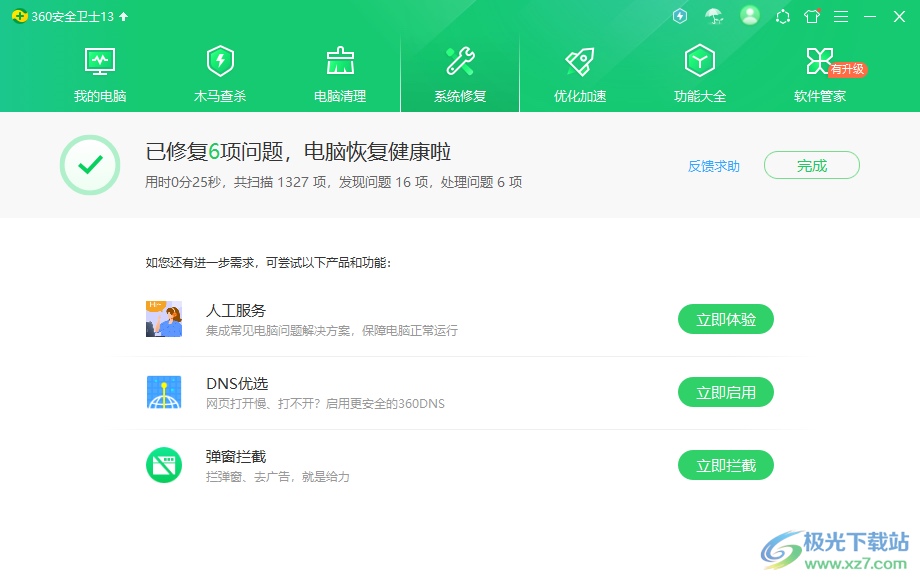
方法步骤
1.当你将电脑中的360安全卫士进行双击之后,就可以在打开的主页面中点击【系统修复】按钮进入了。
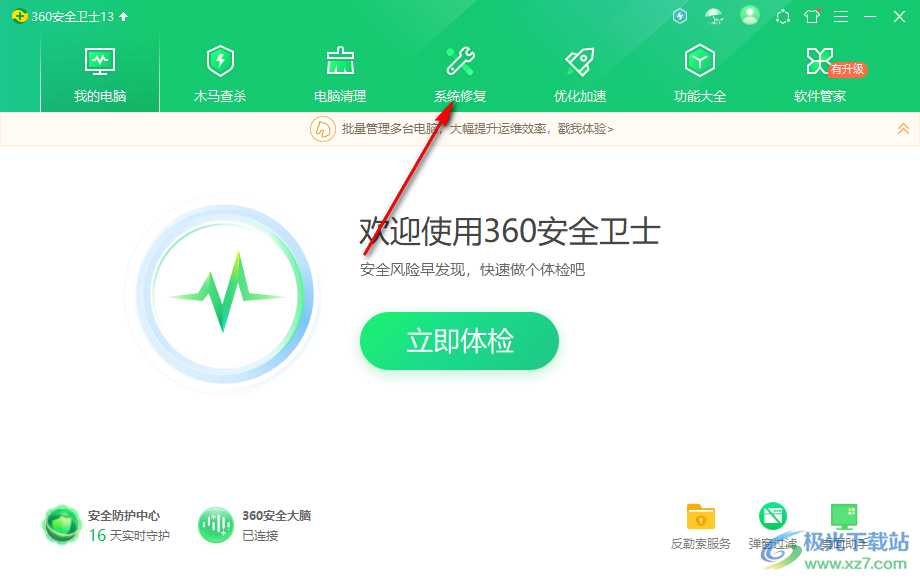
2.进入到页面中之后,点击一键修复按钮,那么就可以对漏洞进行扫描、软件修复扫描以及驱动修复扫描等操作。

3.进入到智能扫描的窗口中,扫描的速度是很快速的,不会让你等待太久。
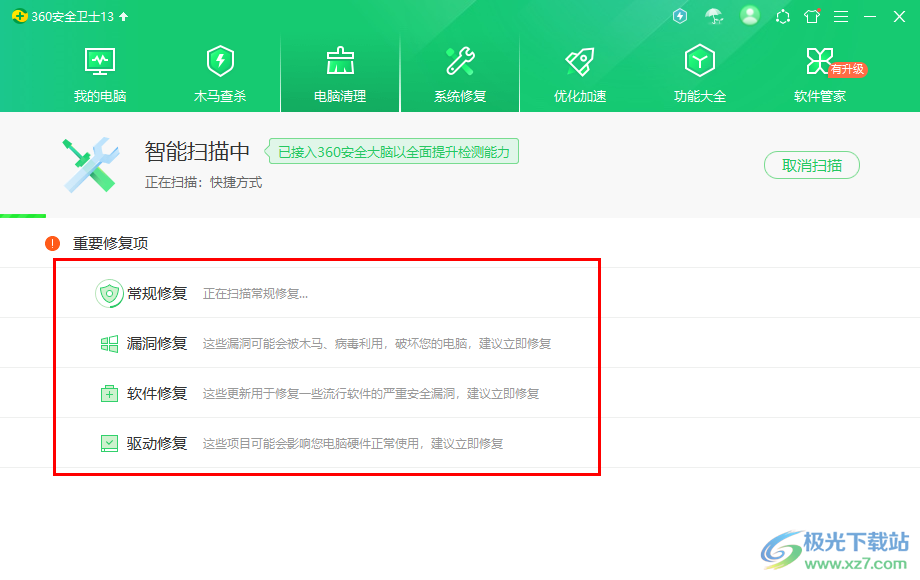
4.当你页面中所有选项就扫描完成之后,那么就可以点击右上角的【一键修复】按钮进行修复操作就好了。
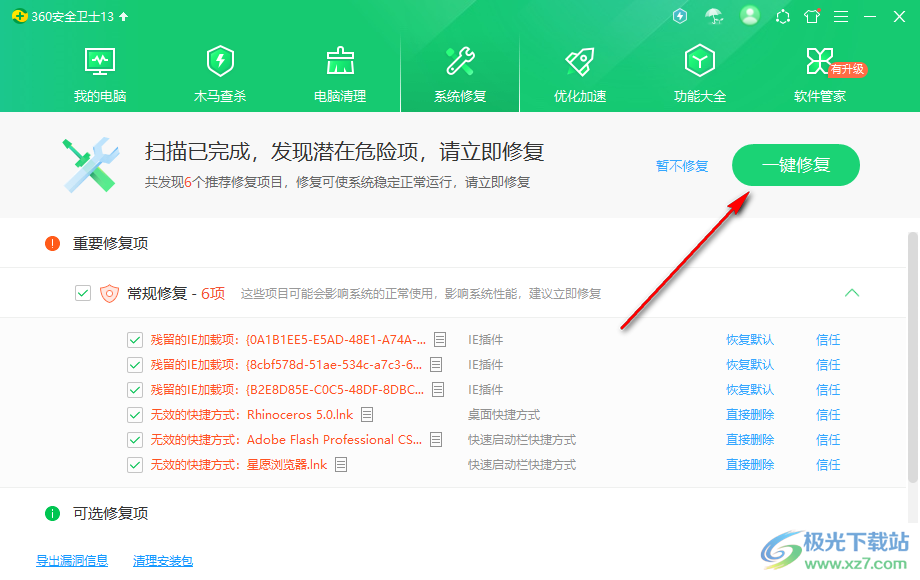
5.当你点击【一键修复】之后,就会弹出一个需要重启电脑的提示,如果当前不需要使用电脑,那么就可以点击【立即重启】按钮进行修复电脑就好了。
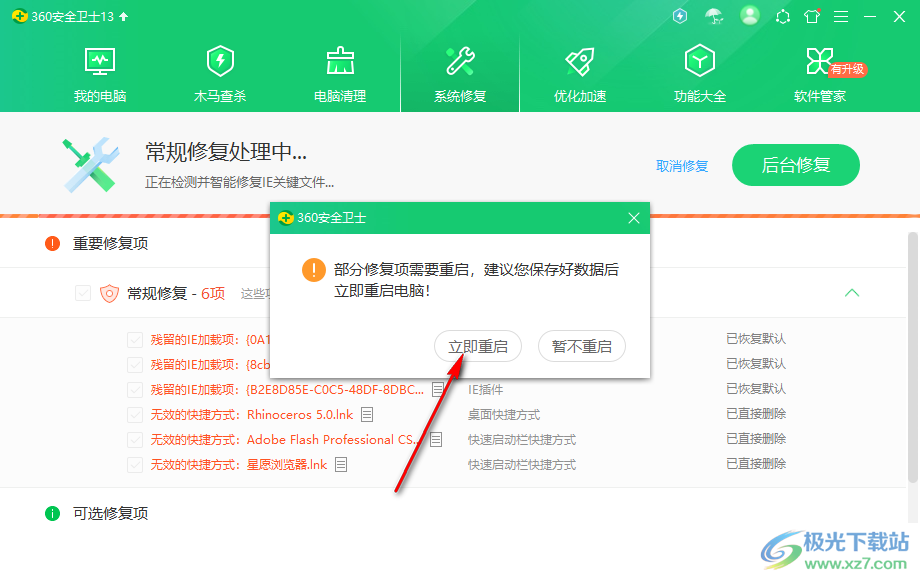
以上就是关于如何使用360安全卫士进行系统修复的具体操作方法,在电脑中存在的漏洞问题是由于多方面原因引起的,有可能是安全的软件带入的,或者是驱动程序导致的病毒等,那么我们就可以通过以上的方法进行系统修复即可,感兴趣的话可以操作试试。

大小:3.26 MB版本:v13.0.0.2005m 官方正式版环境:WinAll, WinXP, Win7, Win10
- 进入下载

网友评论